웹사이트가 늦게 활성화하는 등 인터넷 속도가 느려졌을 때 이를 확인할 수 있는 인터넷 속도 측정을 살펴본다. 특별한 설치 없이 웹에서 바로 인터넷 속도를 측정할 수 있는 대표적인 사이트 3곳을 소개한다.



인터넷 속도 측정
CONTENTS
인터넷 설치 기사들이 주로 사용하는 벤치비를 비롯하여 FAST, SPEEDTEST 등 대표적인 인터넷 속도 측정 사이트를 소개한다. 더불어 인터넷 속도가 확연히 느려졌을 때 검토해야 할 사항을 추가한다. 다음에서 제시하는 인터넷 속도 측정 사이트에 접속하면 간편하게 다운로드 및 업로드 속도 등 인터넷 속도를 확인할 수 있다.
1. 벤치비 사이트
대부분 인터넷 설치 기사들이 현장에서 인터넷 속도를 점검할 때 사용하는 사이트가 벤치비이다. 포털사이트에서 벤치비를 검색하면 벤치비 사이트가 최상단에 랭크한다.
위의 이미지를 누르면 벤치비 홈페이지로 연결한다. 국내에서 인터넷 속도 측정 사이트로 널리 활용할 만큼 벤치비 사이트에 접속하자마자 바로 인터넷 속도 측정하기 버튼이 위치한다. 로그인하는 공간이 있지만 로그인을 하지 않아도 누구나 인터넷 속도를 측정할 수 있다. 속도측정하기버튼을 누르면 인터넷 속도를 측정할 수 있는 페이지로 전환한다.

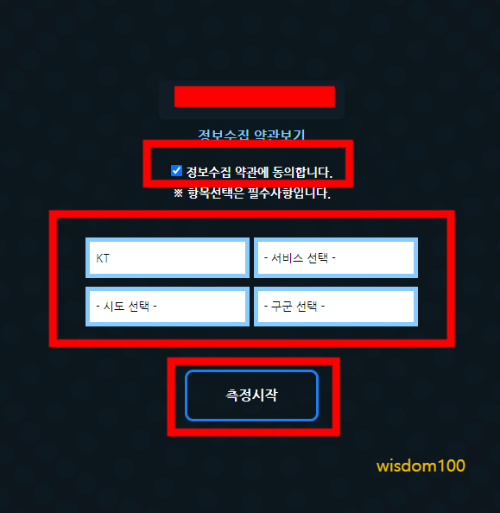
전환한 페이지에서 약관 동의 항목에 체크를 한 후에 아래 4개의 선택 공간을 고르면 된다. 제일 처음 공간은 현재 사용중인 인터넷 서비스 업체 KT, SK, LG 등 중 하나를 선택한다. 2번째 공간은 현재 사용 중인 인터넷 상품을 고르면 되는데 최근에는 대부분 기가 인터넷 상품이 일반적이다. 3번째와 4번째는 현재 컴퓨터를 사용하는 지역을 선택하면 된다. 이후 측정하기 버튼을 누르면 정확한 인터넷 상품 속도를 선택하는 옵션이 주어지는데, 정확히 모르면 모름 항목을 선택하고 측정시작을 누르면 된다.


그러면 다운로드 속도를 먼저 측정한 후에 이어서 업로드 속도까지 자동으로 측정한 후에 결과를 보여준다. 다만, 매번 측정 시마다 약간의 오차는 존재한다.
벤치비 속도측정 - 5G, LTE, 3G, WiFi - Google Play 앱
대한민국 대표 모바일 인터넷 속도측정 어플리케이션 ‘벤치비(BENCHBEE)’
play.google.com
벤치비를 모바일에서 사용하려면 구글 플레이 스토어 또는 앱스토어에서 벤치비앱을 무료로 설치해 사용하면 된다. 이때 데이터를 소진하므로 가능하면 와이파이에 접속해 사용하는 걸 추천한다.
벤치비 속도측정 - Benchbee Speed Test
대한민국 대표 모바일 인터넷 속도측정 어플리케이션 ‘벤치비(BENCHBEE)’ ‘벤치비’는 모바일 인터넷의 다운로드 및 업로드 속도, 지연시간, 손실률에 대한 속도측정과 이력관리 기능 및 측
apps.apple.com
2. Fast.com
간편하게 인터넷 속도를 테스트할 수 있는 FAST는 대부분 포털사이트에서 fast로 검색하면 찾기 어렵다. 따라서 fast.com으로 검색하거나 url에 직접 fast.com을 입력해야 한다.
위의 이미지를 누르면 FAST 홈페이지로 연결하는데, fast.com에 접속하는 순간에 바로 인터넷 속도를 보여준다. 여기에서 상세 정보 보기 버튼을 누르면 업로드 속도와 조금 더 자세한 정보를 알 수 있다.

특히 FAST는 모바일용 인터넷 속도 측정앱도 따로 제공하고 있는데, 정확히는 넷플릭스 서버와 연결되는 속도를 측정한다. 하지만 넷플릭스도 인터넷 웹사이트 중 하나이므로 여기에 접속하는 속도 측정만으로도 충분히 모바일에서 실행하는 인터넷 속도를 평가할 수 있다.
FAST Speed Test - Google Play 앱
인터넷 다운로드 속도를 확인하시기 바랍니다.
play.google.com
위는 구글 플레이스토어에서 안드로이드 모바일용 FAST앱을 설치할 수 있는 링크이며, 아래는 앱스토어에서 IOS 모바일용 FAST앱을 설치할 수 있는 링크이다. 모바일에서 FAST앱을 사용할 때에는 반드시 와이파이로 접속해서 사용해야 한다. 그렇지 않고 셀룰러 데이터로 사용하면 상당히 큰 데이터를 소진하므로 주의해야 한다.
FAST Speed Test
모바일이든 광대역이든 인터넷 속도가 궁금할 땐 FAST.com 앱을 이용하세요. 세계 어디서나 속도를 확인할 수 있으며 직관적인 심플한 디자인에 광고도 없습니다.
apps.apple.com
더불어 와이파이로 접속해서 인터넷 속도를 측정하면 컴퓨터 뿐만 아니라 모바일도 기존에 부여받은 인터넷 속도가 아니라 현재 접속한 와이파이 속도로 측정되므로, 기대보다 낮은 인터넷 속도가 나온다. 하지만 이 부분은 해당 기기 인터넷 속도 문제가 아니라 와이파이가 지원하는 인터넷 속도에 따라 다르게 나타나는 문제일 뿐이다.
3. 스피드테스트
국내에서 꽤나 많이 사용하는 인터넷 속도 측정 사이트로 스피드테스트가 있다. 대부분 포털사이트에서 스피드테스트로 로 검색하면 상단에 스피드테스트 사이트가 위치하므로 어렵지 않게 찾을 수 있다.
위의 이미지를 누르면 스피드테스트 사이트로 연결하는데, 무료로 제공하는 인터넷 속도 측정 사이트이다 보니 광고가 상당히 많이 첨부되어 있다. 하지만 따로 광고 팝업이 나오는 정도는 아니고 중앙에 위치한 GO 버튼을 누르면 처음에 다운로드 속도를 측정한 후 이어서 업로드 속도를 자동으로 측정한다.


다만, 매번 측정 시마다 다른 인터넷 속도를 보여주는데 현재 와이파이로 연결해서 속도를 측정하다 보니 기가 인터넷 상품을 사용함에도 구형 공유기가 제공하는 와이파이 속도 100Mbps 기준 정도만 지원하고 있음을 알 수 있다. 이건 스피드테스트 뿐만 아니라 위에서 본 벤치비를 비롯하여 모든 인터넷 측정 사이트에서도 동일하게 적용된다. 따라서 정확한 인터넷 속도를 측정하려면 공유기에 연결한 컴퓨터가 아니라 랜에 직접 연결한 컴퓨터로 속도를 측정해야만, 사용하고 있는 인터넷 상품에 기재된 속도와 근접한 속도값을 볼 수 있다.
Speedtest - 인터넷 속도 테스트 - Google Play 앱
Android를 위한 Ookla Speedtest는 인터넷 속도 테스트의 #1 앱입니다
play.google.com
모바일에서 인터넷 속도를 측정하려면 모바일 운영체계에 따라 구글 플레이스토어 또는 앱스토어에서 스피드테스트앱을 무료로 설치하면 된다.
Speedtest - 인터넷 속도 테스트
Speedtest®를 이용하여 신속하고 간단하며 한 번의 탭으로 연결되는 인터넷 속도 테스트를 해보세요 – 저희 글로벌 서버 네트워크 덕분에 어디서든 정확합니다. 동영상 테스트는 네트워크의
apps.apple.com
4. 인터넷 속도가 느릴 때 검토 사항
위에서 3곳의 인터넷 속도 측정 사이트에서 각각 인터넷 속도를 측정했지만, 측정할 때마다 약간의 오차를 보이지만 거의 엇비슷한 결과값을 보여주고 있다. 하지만 분명 기가 인터넷 상품을 사용 중인데 여기에 한참 미치지 못하는 메가 인터넷 속도가 나온다면, 아래 사항을 살펴볼 필요가 있다.
우선, 인터넷 선 즉, 랜선을 바로 연결한 컴퓨터에서 인터넷 속도를 측정해야만 가입한 인터넷 상품에 해당하는 인터넷 속도를 정확히 체크할 수 있다. 이때 와이파이로 연결한 컴퓨터에서 인터넷 속도를 측정하면 당연히 제대로 된 인터넷 속도가 나오지 않는다.
더불어 대부분 랜선을 바로 컴퓨터에 연결하지 않고 중간에 공유기를 연결한 후에 다시 컴퓨터에 연결해 사용하는 게 일반적이다. 즉, 최초 인터넷선을 모뎀에 연결하는데 이건 인터넷 설치 기사가 해준다. 여기에서 모뎀에 꽂힌 선을 바로 컴퓨터에 연결하지 않고 공유기에 연결한 후에, 공유기와 컴퓨터를 연결하게 된다. 이런 경우에도 가입한 인터넷 상품에 해당하는 인터넷 속도가 나와야 정상이다. 그렇다고 500메가 상품에 가입했으므로 인터넷 속도도 500메가가 나와야 한다는 의미는 아니다. 기본적으로 가입한 상품에 70% 이상 속도가 나오면 정상적인 속도이다. 즉, 500메가 인터넷 상품이라면 대강 400메가 엇비슷한 속도가 나오면 정상이다.
그런데 와이파이로 연결한 컴퓨터가 아니라 공유기에 직접 연결한 컴퓨터에서 100메가 이하 속도가 나온다면 분명 문제가 있다. 이때 가장 먼저 공유기를 체크해봐야 한다. 기가 인터넷 상품을 사용하면서도 구형 공유기를 사용하고 있다면 분명 제대로 된 인터넷 속도가 나오지 않을 것이다. 이유는 구형 공유기가 지원하는 인터넷 속도에는 한계가 존재하기 때문이다. 공유기에도 기가 인터넷을 지원하는 공유기가 있고, 100메가 인터넷을 지원하는 공유기가 존재하기 때문이다. 따라서 기가 인터넷 상품을 사용하면서 제대로 인터넷 속도가 나오지 않는다면, 기가 인터넷을 지원하는 공유기인지를 가장 먼저 체크해야 한다.






